来源:www.xinmaotao.net 时间:2017-09-05 13:15
联想天逸100笔记本是一款性能非常不错的笔记本电脑,这款电脑的性能可以轻松满足用户们日常办公使用需求,虽然这个产品综合引力比较低,对于很多普通家庭用户来说已经足够了,那么这款联想天逸100笔记本怎么设置u盘启动呢?今天为大家带来联想天逸100笔记本使用bios设置u盘启动的方法。
bios设置u盘启动的方法:
1、首先将u盘制作成新毛桃u盘启动盘,然后连接到联想电脑重启等待出现开机画面按下启动快捷键f12,如图所示:
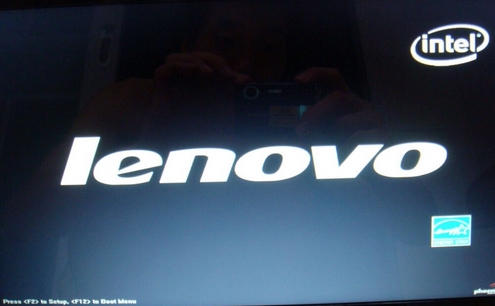
2、在启动项选择窗口中,选择usb驱动所在的位置,按回车键进入,如图所示:
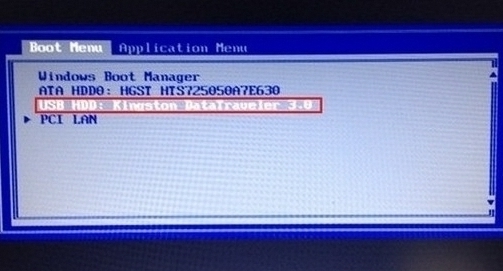
3、进入新毛桃主菜单,此时便成功u盘启动了,如图所示:
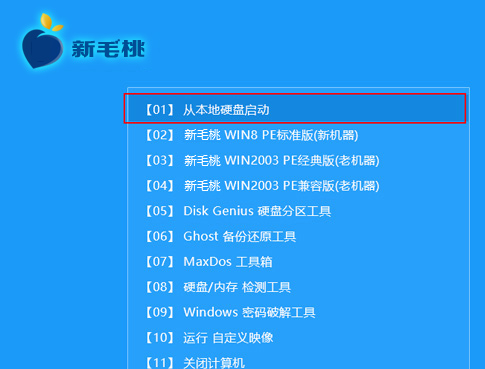
关于联想天逸100笔记本使用bios设置u盘启动的操作步骤就为大家介绍到这里了,使用bios设置u盘启动方法很简单,还不懂怎么设置u盘启动用户们可以参考以上方法步骤进行设置哦,希望本篇教程能够帮助大家。
责任编辑:新毛桃:http://www.xinmaotao.net